亲,以下就是关于(Win7系统缩小文件搜索范围的解决方法(图)),由“WiFi之家网”整理!

原标题:"Win7系统缩小文件搜索范围的解决方法"相关电脑问题教程分享。 - 来源:WiFi之家网。
熟悉电脑的用户都了解,Win7系统缩小搜索文件范围的方法除了选用正确的关键词,还可以“自然语言搜索”来使搜索的结果更加精确。但是很多用户不知道如何操作,下面我们就跟随WiFi之家网小编一起来看看Win7系统缩小文件搜索范围的解决方法。
具体步骤如下:
1、打开我的电脑或者用户文档,点击窗口中的“组织”,选择“文件夹和搜索选项”。
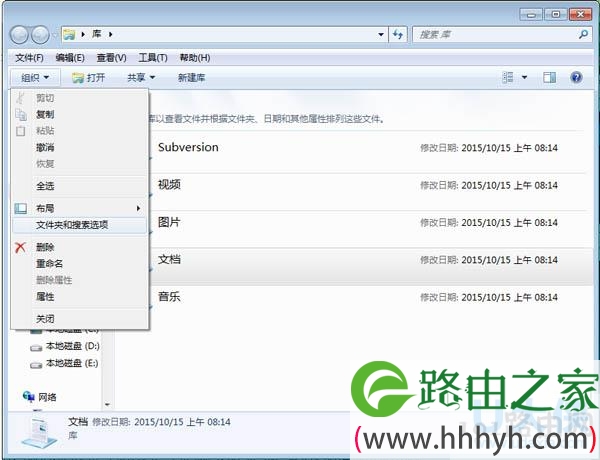
Win7系统
2、在文件夹选项的选项卡上点击“搜索”,然后在下方,勾选“使用自然语言搜索”,点击确定。
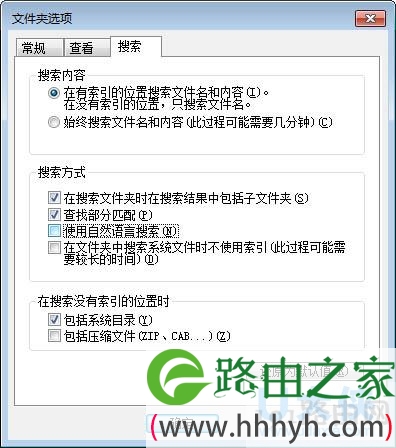
Win7系统
3、设置完成后,我们可以再搜索栏中这样搜索“小易 and *.txt or IE9”就会搜索出意想不到的结果。
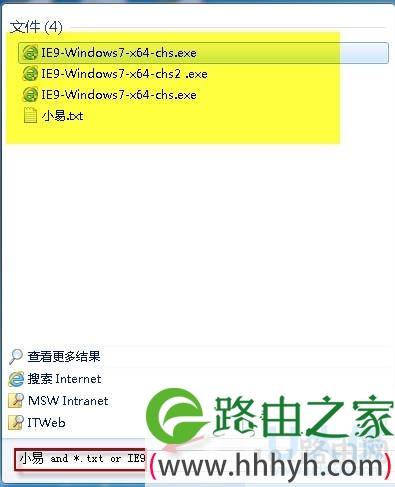
Win7系统
其中的”or”是表示连接即“或”的意思。”and”表示连接符即“和”的意思。我们知道通过该方法可以更快的找到需要寻找的文件。
以上就是Win7系统缩小文件搜索范围的解决方法
相关内容推荐:Win10清除搜索结果中的网页内容提示的解决方法
以上就是关于-常见问题-(Win7系统缩小文件搜索范围的解决方法(图))的教程!
原创文章,作者:常见问题,如若转载,请注明出处:https://www.224m.com/116031.html

